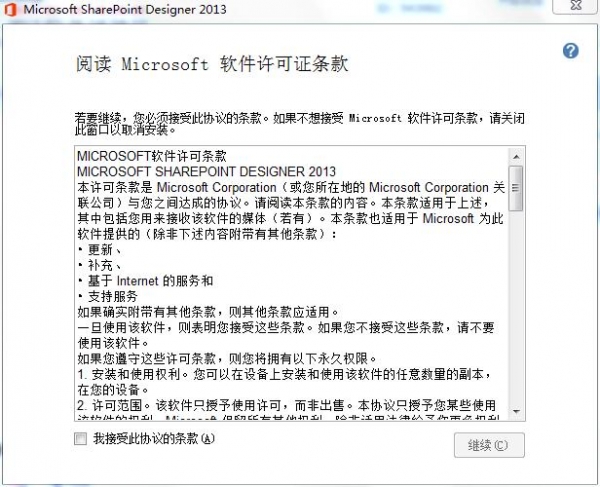Frontpage教程
FrontPage怎么使用复选框? FrontPage复选框的用法
发布时间:2022-04-15 发布网站:脚本宝典
脚本宝典收集整理的这篇文章主要介绍了FrontPage怎么使用复选框? FrontPage复选框的用法,脚本宝典觉得挺不错的,现在分享给大家,也给大家做个参考。
复选框通常成组出现,浏览者可以同时选择其中的几个。同组的复选框可共用一个组名,在提交表单时,所有选中的复选框的取值将和组名一起被送到WEB服务器上,该怎么使用FrontPage中的复选框功能呢?下面我们就来看看详细的教程。

1、将光标定位在要放置复选框的位置,打开“插入”菜单。
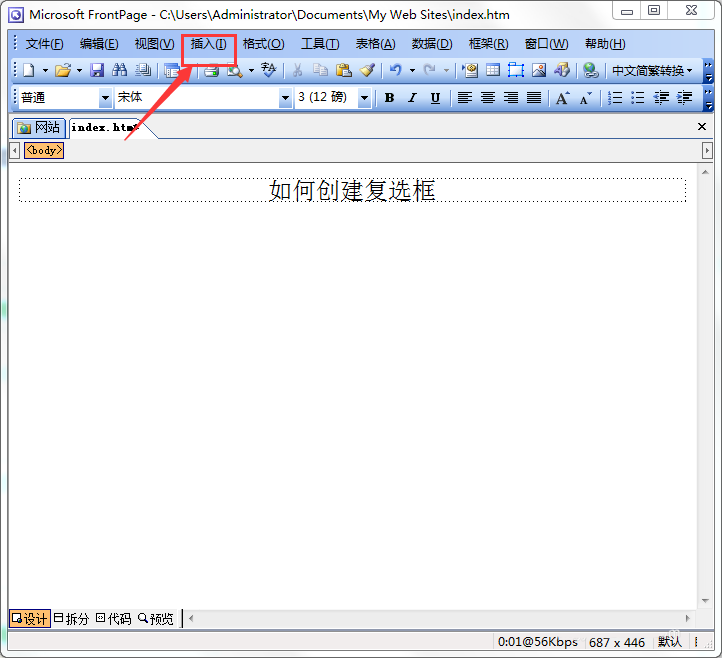
2、在弹出的下拉菜单中选择“表单”命令,再从弹出的子菜单中选择“复选框”命令。

3、这样就在光标定位处插入了一个复选框。
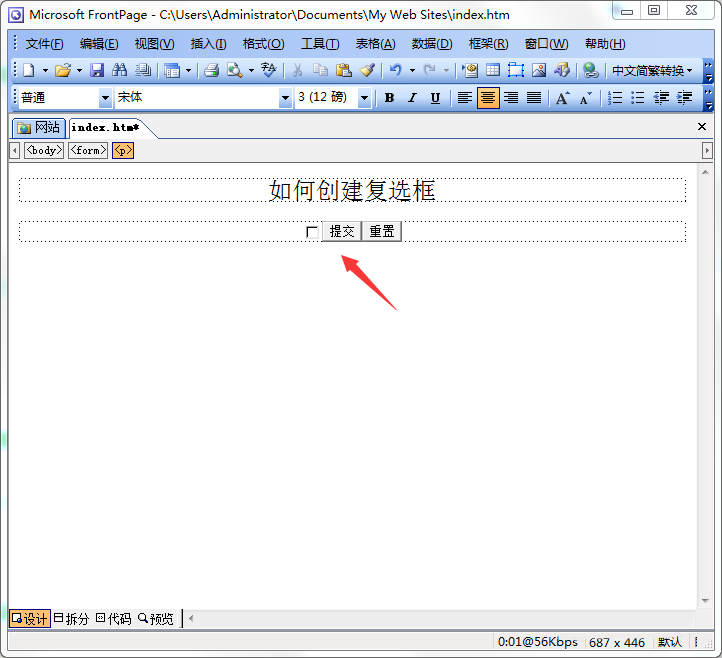
4、在复选框前面输入一段文字说明信息。

5、把光标定位在复选框后面,为复选框添加一个说明文本。
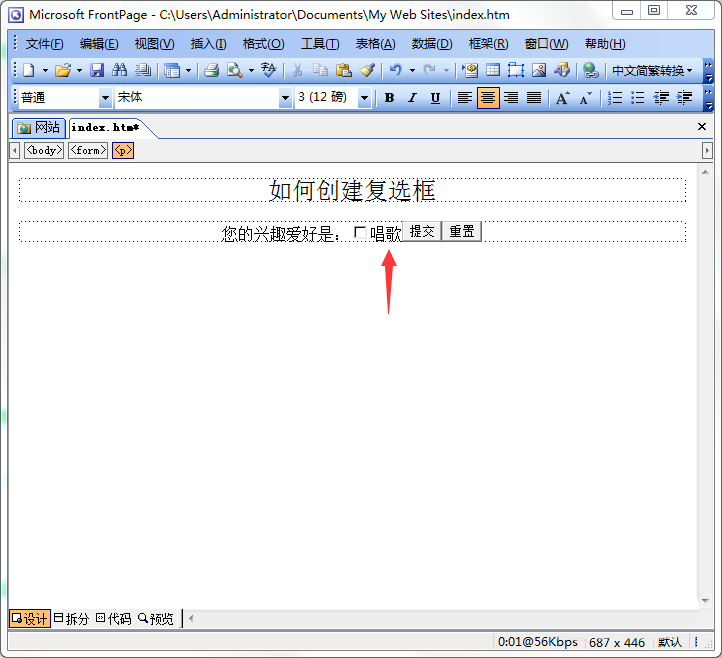
6、采用同样的方法,在网页中添加更多的复选框,并为每一个复选框添加一个说明文本。

以上就是FrontPage复选框的用法,希望大家喜欢,请继续关注脚本宝典。
相关推荐:
脚本宝典总结
以上是脚本宝典为你收集整理的FrontPage怎么使用复选框? FrontPage复选框的用法全部内容,希望文章能够帮你解决FrontPage怎么使用复选框? FrontPage复选框的用法所遇到的问题。
本图文内容来源于网友网络收集整理提供,作为学习参考使用,版权属于原作者。
如您有任何意见或建议可联系处理。小编QQ:384754419,请注明来意。
猜你在找的Frontpage教程相关文章
- FrontPage怎么制作作网页下拉菜单? 2022-04-15
- Frontpage制作网页初学问题解答 2022-04-15
- Frontpage 三种回车键 2022-04-15
- 用frontpage制作简单的网页示例(比较适合新手朋友) 2022-04-15
- 详解基于浏览器同源策略的几种跨域方式 2022-04-15
- FrontPage超链接默认颜色怎么修改? 2022-04-15
- FrontPage怎么创建留言簿网页? 2022-04-15
- FrontPage怎么使用复选框? FrontPage复选框的用法 2022-04-15
- FrontPage怎么添加选项按钮? FrontPage选项按钮添加方法 2022-04-15
- FrontPage怎么自定义设置CSS外部样式表? 2022-04-15
全站导航更多
html5HTML/XhtmlCSSXML/XSLTDreamweaver教程Frontpage教程心得技巧JavaScriptASP.NETPHP编程正则表达式AJAX相关ASP编程JSP编程编程10000问CSS/HTMLFlexvbsDOS/BAThtahtcpythonperl游戏相关VBA远程脚本ColdFusionMsSqlMysqlmariadboracleDB2mssql2008mssql2005SQLitePostgreSQLMongoDB星外虚拟主机华众虚拟主机Linuxwin服务器FTP服务器DNS服务器Tomcatnginxzabbix云和虚拟化bios系统安装系统系统进程Windows系列LINUXRedHat/CentosUbuntu/DebianFedoraSolaris红旗Linux建站经验微信营销网站优化网站策划网络赚钱网络创业站长故事alexa域名photoshop教程摄影教程Fireworks教程CorelDraw教程Illustrator教程Painter教程Freehand教程IndesignSketch笔记本主板内存CPU存储显卡显示器光存储鼠标键盘平板电脑安全教程杀毒防毒安全设置病毒查杀脚本攻防入侵防御工具使用业界动态Exploit漏洞分析
最新Frontpage教程教程